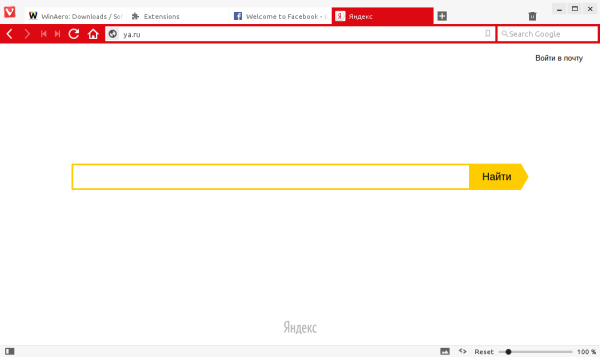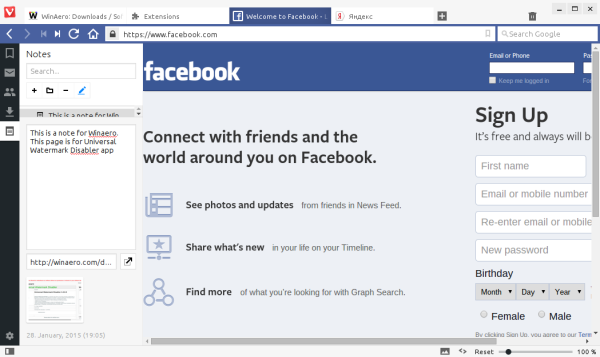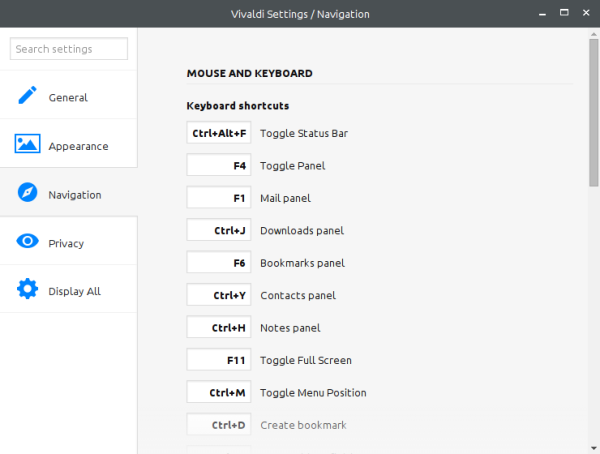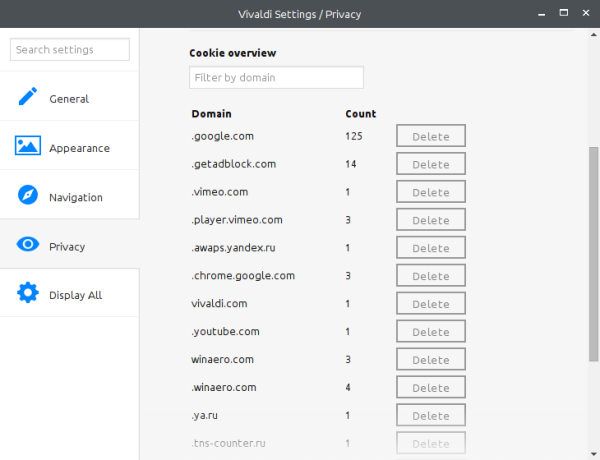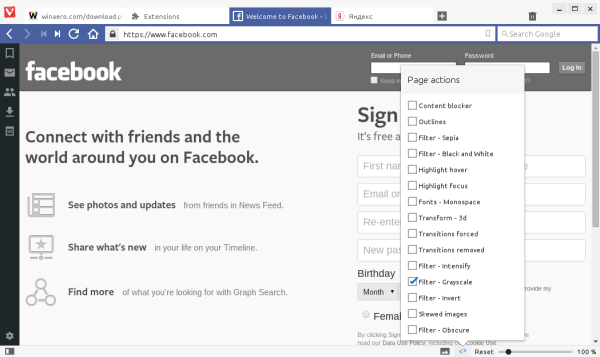Opera Softwareは、古き良きOpera 12ブラウザを埋め、非常に単純化された(そしてはるかに役に立たない)最新のOperaバージョンで作業を開始しました。私は古典的なOperaブラウザの大ファンでした。それのまともな代替品を探して、私はOperaの共同創設者と彼のチームからの新しいブラウザであるVivaldiについて知りました。このブラウザは「テクニカルプレビュー」の初期段階にありますが、非常に有望に見えます。よく見てみましょう。
広告
「Presto」と呼ばれる独自のレンダリングエンジンを備えたOpera12とは異なり、新しいVivaldiブラウザはBlink / WebKitエンジン上に構築されています。つまり、Chromiumに基づいています。ただし、機能が豊富な新しいOperaとは異なり、既存のChroperaOperaブラウザよりも強力です。パワーユーザーがターゲットオーディエンスとして述べられているので、Iaは今のところこれに興味を持っています。
に 開発者のページ 、Vivaldiについて次のステートメントがあります。
1994年に、2人のプログラマーがWebブラウザーで作業を開始しました。私たちのアイデアは、ユーザーが独自の要件と希望を持つ個人であることを念頭に置いて、限られたハードウェアで実行できる非常に高速なブラウザーを作成することでした。オペラが誕生しました。私たちの小さなソフトウェアが勢いを増し、私たちのグループは成長し、コミュニティが作成されました。私たちはユーザーとルーツの近くにとどまりました。ユーザーからのフィードバックと、優れたブラウザの作成方法に関する独自のアイデアに基づいて、ソフトウェアを改善し続けました。私たちは革新し、卓越性を目指して努力しました。
2015年に早送りすると、かつて私たちが愛していたブラウザの方向が変わりました。残念ながら、そもそもブラウザの構築を支援したユーザーや寄稿者のコミュニティにはサービスを提供していません。
PC で Xbox 1 ゲームをプレイするだから私たちは自然な結論に達しました:
新しいブラウザを作成する必要があります。私たち自身のためのブラウザと私たちの友人のためのブラウザ。高速なブラウザでありながら、機能が豊富で柔軟性が高く、ユーザーを第一に考えたブラウザ。あなたのために作られたブラウザ。
Vivaldiブラウザの主な機能は次のとおりです。
タブのサムネイルをプレビューする
非アクティブなタブにカーソルを合わせると、Opera12のようにサムネイルが表示されます。

グループ化されたスピードダイヤル
スピードダイヤルページでは、新しいアイテムを追加し、ドラッグアンドドロップで位置を変更することにより、サムネイルを手動で並べ替えることができます。また、Vivaldiブラウザのユニークな機能であるサムネイル用のフォルダを作成することもできます。スタートアップページを整理すると非常に便利です。

スピードダイヤルのフォルダをクリックすると、「上」ラベルが表示され、スピードダイヤルのメインページに戻ることができます。

左パネル
これは、もう1つの古いOperaのような機能で、左側にサイドバーがあります。展開または非表示にするF4ホットキーも機能します!組み込みのメールアプリも実装する予定です。

2つのデバイスでスナップチャットにログインできますか
左側のパネルから、ブックマーク、ダウンロード、履歴などにアクセスできます。

ダウンロードマネージャー
Vivaldiは、左側のサイドバーに組み込まれたダウンロードマネージャーを備えています。現在、Opera12のようなトレントダウンロード機能はありません。


画像の表示/非表示ボタン
Vivaldiを使用すると、画像をすばやく切り替えることができます。ステータスバーにこれを行うためのボタンがあります。

このボタンの唯一の悪い点は、ページを強制的に再読み込みすることです。ただし、これはChromiumエンジンの制限です。
ノート
Vivaldiにはメモ機能があるので、開いたページに短いメモを残すことができます。この機能はOpera12にもありましたが、ChromeベースのOperaにはそのような機能はありません。

追加するすべてのメモのURLとサムネイル/スクリーンショットを添付できます。
スタートメニューのWindows 10の最近のドキュメント
すぐに使えるカスタマイズ可能なタブ
Vivaldiを使用すると、タブのグループ化(Opera 12など)が可能になり、タブの配置などを調整できます。

Vivaldiの拡張機能はどうですか?
まあ、拡張機能は近い将来正式に登場するでしょうが、今すぐ試すこともできます。アドレスバーに次のように入力します。
vivaldi:// chrome / extension
「Chrome拡張機能」ページが表示されます。
アドオンをインストールするには、ChromeアプリストアのURLを知っている必要があります。たとえば、次のURLを使用して人気のあるAdBlock拡張機能をインストールしました。
https://chrome.google.com/webstore/detail/gighmmpiobklfepjocnamgkkbiglidom
問題なく動作します。
その他の素敵なもの
- すべてのタブは、ページの主要な色を使用します。以下のスクリーンショットでこれを参照してください。
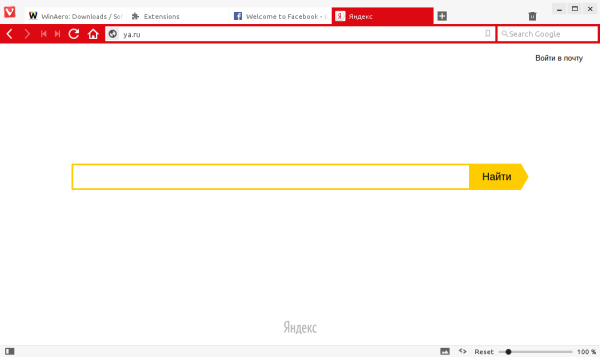
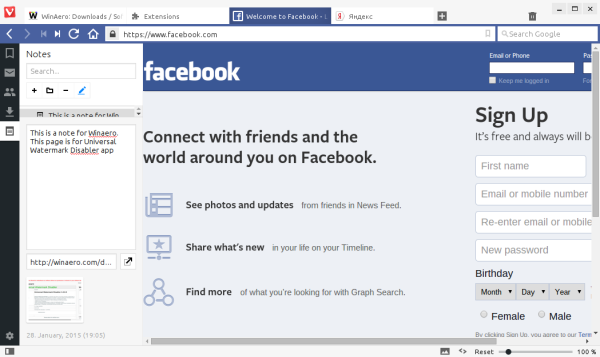
- カスタマイズ可能なホットキー:
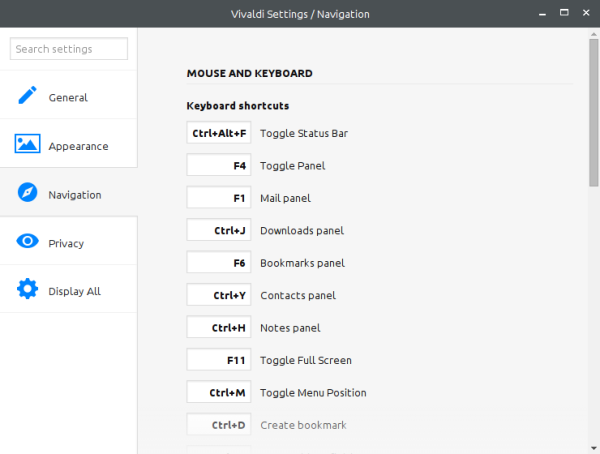
- カスタマイズ可能な検索エンジン。
- クッキーマネージャー:
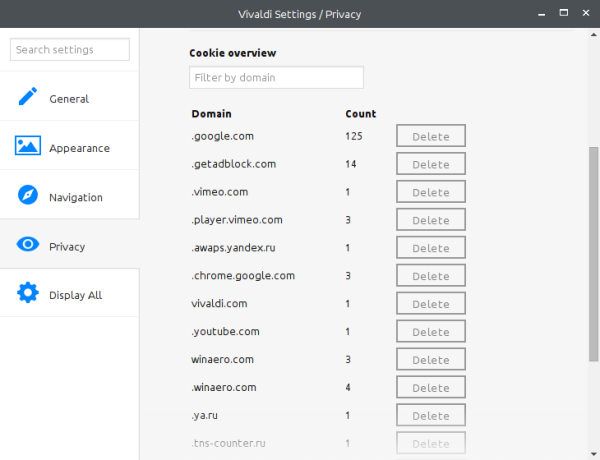
- 開いたページにさまざまな効果を適用できるページアクション。グレースケールにする:
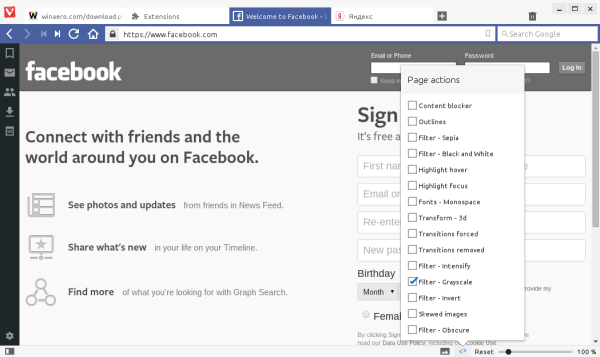
- たくさんの設定!
評決
Vivaldiブラウザーは、Google Chromeやそのさまざまなフォークなどの既存の「単純化された」ブラウザーや、それを補完するアドオンなしで過度に単純化されたMozillaFirefoxの真の代替手段となります。 Vivaldiチームは、古いOpera12ブラウザーに取って代わることを目標にしています。彼らは、ブックマークの同期、電子メールクライアント、およびフル機能の拡張機能のサポートを実装することを約束します。これらに加えて、個人的には「OperaLinks」や古いOperaブラウザからのF12クイックアクセスメニューのようなものも見たいです。これらは、現在廃止されているブラウザの私のお気に入りの機能の2つでした。ヴィヴァルディについてどう思いますか?可能性があると思いますか?どのような機能を期待していますか?